당신은 운영 체제를 설치 한 후 Windows Vista 시작로드시 자동으로 백그라운드에서 실행되는 서비스에는 여러 가지가 있습니다. 이러한 서비스의 대부분은이 세트 시작하는 방법 Automatic (시작 유형 : 자동) 모든이 자동으로 실행 서비스의 번호가 높을로에 의해 사용 되더라도, 당신의 PC의 성능이 저하 될 것입니다. : 일부 서비스가 자동 시작 모드로 설정되어은 (시작 유형을 수동으로 시작하도록 설정할 수 있습니다 Manual)이 영향을 미치는 시스템 기능없이.
우리는 서비스의 목록을 표시하기 전에 (Windows 비스타 서비스)는 "이 매뉴얼"을 실행하도록 설정할 수 있습니다, 내가 말을하는 방법과, 오른쪽 서비스 목록을 얻을 수 있나요? :)
1. 시작 표시 줄-> 검색 시작-> "서비스‘키를 누르면 Enter.
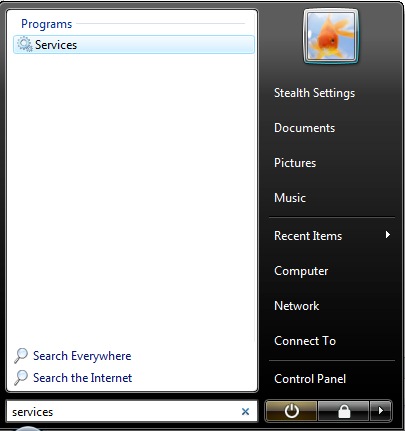
2. 패널 서비스 (브랜드 이름, 설명 및 방법부터 시작) 목록 "서비스"를 엽니 다.
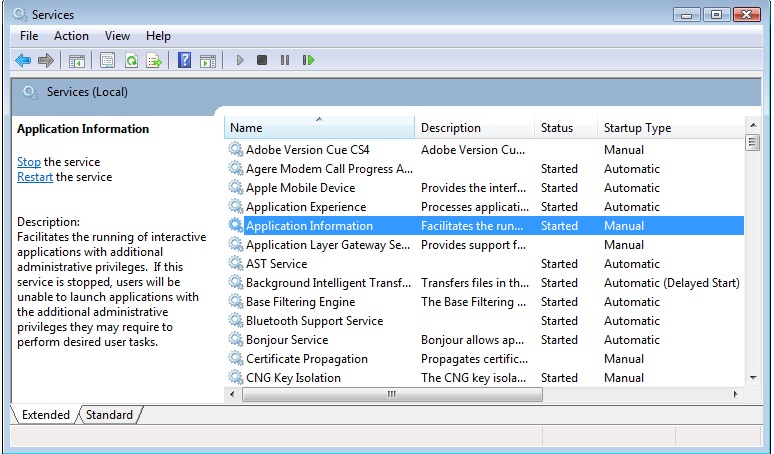
수동으로 시작하도록 설정 할 수있는 서비스 :
-> 응용 프로그램 경험
-> 컴퓨터 브라우저 (컴퓨터가 네트워크에 연결되어 있지 않은 경우)
-> Desktop 창 관리자 세션 관리자 (Aero 테마를 사용하지 않는 경우)
-> 진단 정책 서비스
-> 분산 링크 추적 클라이언트
-> 인덱싱 서비스 (사용하지 않는 경우 Windows 자주 검색하십시오.)
-> 오프라인 파일
-> 휴대용 장치 열거 자 서비스
-> Print Spooler (프린터를 사용하지 않는 경우)
-> ReadyBoost (사용하지 않는 경우 레디 부스트)
-> 원격 레지스트리 (보안상의 이유로 영구적으로 비활성화 됨)
-> XNUMX 차 로그온
-> 보안 Center
-> 서버 (네트워크에 연결되지 않은 경우)
-> System 복원 (사용하지 않는 경우 System 복원)
-> 태블릿 PC 입력 서비스
-> TCP / IP NetBIOS 도우미 서비스
-> 테마 (사용하는 경우 Windows 클래식 테마)
-> Windows Error 보고 서비스
-> Windows 미디어 Center 서비스 런처
-> Windows 검색 (사용하지 않은 경우) Windows 자주 검색)
-> Windows 시간(트레이의 시계가 작동하지 않도록 하려면 update 자동적 인)
서비스의 "시작"방식을 변경하는 방법 :
1. 서비스 선택-> 마우스 오른쪽 버튼 클릭-> 속성
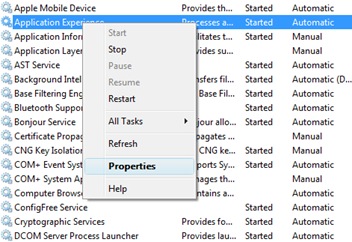
2. "시작 유형"옆에 당신이 선택한 서비스를 실행하는 방법을 선택합니다.
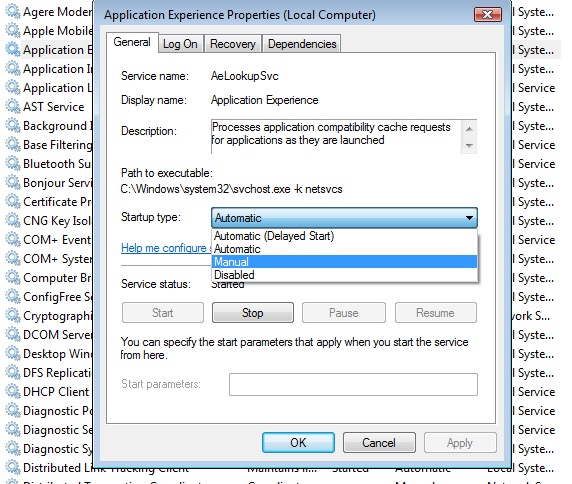
"설명"상자에는 각 서비스에 대한 세부 사항이 있습니다. PC에 소프트웨어를 설치하면이 목록에 다른 서비스가 나타날 가능성이 높습니다 (Windows Vista 서비스).
운영 체제 Windows XP는 다음과 비슷한 것을 찾습니다. 최적화 서비스 : 시작 유형 / Windows XP .